Publicitate
Marcați-mi cuvintele: Android TV este setat să ducă lumea în timp în următorii ani. In timp ce dispozitive precum Roku și Apple TV Chromecast vs. Apple TV vs. Roku: Ce media streamer vi se potrivește?Dispozitivele de streaming media sunt pur și simplu nemaipomenite. Acele micuțe cutii care se conectează la televizor pot adăuga o mulțime de opțiuni de divertisment în camera de zi. Dar ce dispozitiv este cel mai potrivit pentru tine? Citeste mai mult sunt incredibil de utile și oferă o mulțime de funcții fantastice, rămân gadgeturi relativ nișă pentru majoritatea oamenilor.
Android TV va schimba toate acestea Ce este Android TV și de ce a fost ucis Google TV?Android TV înlocuiește Google TV, acum în vârstă de cinci ani. Și nu este doar o actualizare - este un remake complet. Citeste mai mult . Va face pentru televizoarele inteligente ceea ce a făcut versiunea mobilă a Android pentru smartphone-uri și apare pe deasupra când Android TV este comparat cu concurenți precum Amazon Fire TV.
Indiferent dacă sunteți un adoptator timpuriu sau vă gândiți să faceți prima achiziție de televiziune Android, dorim să vă ajutăm să vă scoateți din plin. Iată șapte trucuri uimitoare Android TV despre care poate nu știți.
1. Puteți reîncărca aplicații
Procesul de aplicații de încărcare pe smartphone-ul dvs. Android Dacă reîncărcați aplicații, trebuie să știți despre această schimbare în Android OreoMulți utilizatori de Android știu că sideloading vă permite să instalați aplicații din afara Play Store. Dar este o schimbare mare în Android 8.0 Oreo despre care veți dori să știți. Citeste mai mult este bine documentat. Pe scurt, vă permite să rulați aplicații care nu sunt disponibile prin Google Play Store.
Android TV nu este diferit. Puteți descărca orice fișier APK și îl puteți rula în câteva secunde. Aceasta înseamnă că puteți accesa conținut blocat geo și alte aplicații pe care Google nu le permite în Play Store.
Pentru a descărca un APK, mai întâi va trebui instalați un manager de fișiere Cei mai buni 7 exploratori de fișiere gratuite pentru AndroidExistă o mulțime de aplicații de gestionare a fișierelor și de explorare a fișierelor pentru Android, dar acestea sunt cele mai bune. Citeste mai mult . Android TV nu oferă unul implicit. Una dintre cele mai bune este TVExplorer, un manager de fișiere conceput exclusiv pentru televizoare și nu telefoane și tablete. Îl poți apuca din Play Store.
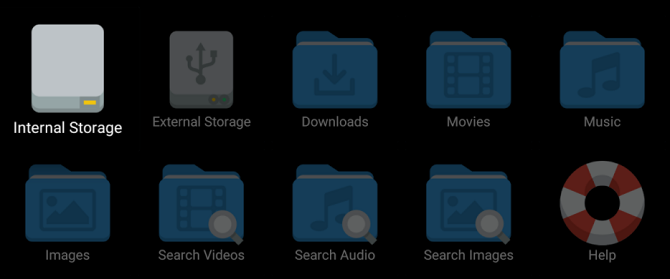
Ar trebui, de asemenea, să apucați Lansatorul de încărcare sau Aplicația TV Repo. Aceste două aplicații vă permit să lansați aplicații sideloaded fără a intra în meniul Setări (Sideload Launcher plasează toate aplicațiile sideloaded dintr-un container, TV App Repo vă permite să faceți scurtături pentru conținutul dvs. încărcat în Leanback panglică).
Descarca:TVExplorer (Liber)
Descarca:Lansatorul de încărcare (Liber)
2. Puteți rula aplicații Android în Play Store
Dacă sunteți nou la Android TV și dacă lansați pentru prima dată Play Store, puteți fi dezamăgiți pentru a descoperi că nu aveți acces la aceeași gamă de aplicații Android de care vă puteți bucura pe dvs. telefon.
Acest lucru se datorează faptului că Android TV necesită un mod diferit de codare a aplicațiilor. Dacă aplicația în cauză nu a fost adaptată pentru televizor, Google nu o va enumera în Play Store-ul de la TV.
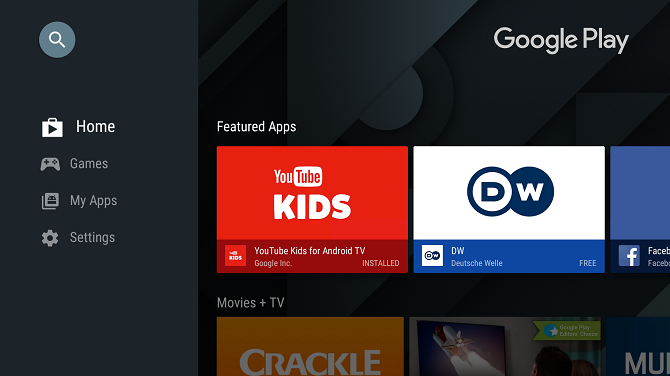
„La televizor” este partea esențială a acestei propoziții. De ce? Deoarece puteți naviga către Play Store de pe computer și instalați majoritatea aplicațiilor Android pe televizor de acolo.
Pentru a face procesul și mai ușor, trebuie doar să instalați Chrome pe televizor de pe computer, apoi utilizați browserul recent instalat pentru a naviga în versiunea web a Play Store.
Notă: Deoarece aplicațiile non-TV nu au fost adaptate pentru platformă, va trebui să utilizați adesea un controler de joc sau un mouse pentru a le naviga, mai degrabă decât să vă bazați pe telecomanda TV.
3. Căutare vocală
Android TV oferă o caracteristică universală de căutare vocală. Ce înseamnă asta în practică? Ei bine, puteți apăsa butonul de căutare vocală de pe telecomandă atunci când sunteți pe ecranul de pornire și acesta va căuta în toate aplicațiile (acceptate prin voce) de pe dispozitivul dvs., precum și pe Chrome (dacă ați instalat) aceasta).
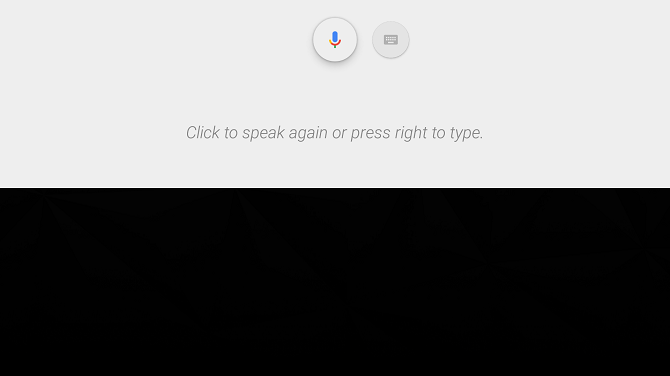
Desigur, puteți activa și funcția de căutare din aplicații individuale dacă doriți să vă limitați rezultatele, dar căutarea universală este opțiunea mai bună în majoritatea cazurilor.
4. Televizorul dvs. Android este un Chromecast
Știați că dispozitivul dvs. Android TV se dublează ca Chromecast? Nu, nu este o soluție elegantă care vă permite să transmiteți fluxul de conținut de pe laptop, există un Chromecast real încorporat în set-top-ul dvs.
Funcționează automat. Nu este necesar să activați nimic pe televizor. Dar mulți oameni nu își dau seama că este acolo.
Pentru a arunca conținut de pe telefonul dvs. Android, glisați în jos pe bara de notificări și atingeți Distribuție. Telefonul dvs. va enumera toate dispozitivele dvs. de casting.
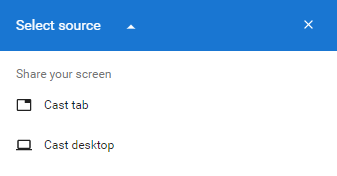
La aruncați conținut de pe laptop Chromecast vs. Miracast: Care este diferența? Care este mai bun?Doriți să transmiteți videoclipuri la televizor? Aveți două opțiuni: Chromecast sau Miracast. Dar care este mai bine pentru tine? Citeste mai mult , trebuie să aveți Chrome instalat. Apasă pe trei puncte verticale în colțul din dreapta sus, apoi selectați Distribuție ... Din nou, veți vedea o listă de dispozitive compatibile. Faceți clic pe săgeata în jos de lângă Distribuit la să clipești între turnarea filei browserului sau a întregului desktop.
5. Folosiți controlerul dvs. Xbox sau PS4
Unele dispozitive TV Android, ca Scutul Nvidia 7 motive pentru care Nvidia Shield este dispozitivul final pentru tăieturile cu cordonNvidia Shield poate fi doar dispozitivul final pentru tăieturile de fir de pretutindeni. Iată șapte motive pentru care bate competiția fără prea mult efort. Citeste mai mult , se livrează cu un controler de joc. Alții nu. Dacă intenționați să folosiți Android TV pentru a juca jocuri la televizor, veți avea nevoie de un controler.
Desigur, puteți cumpăra controlere Bluetooth ieftine pe Amazon, dar dacă dețineți deja un Xbox sau PS4, puteți asocia controlerele existente cu caseta Android. Ei funcționează perfect.
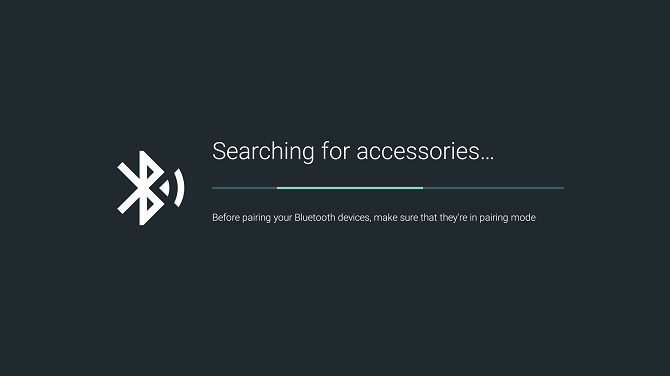
Pentru a-ți asorta controlerele, accesați Setări> Adăugare accesoriu pe televizorul tău Android. Acesta va scana dispozitivele Bluetooth în raza de acțiune. Când vă găsește controlorul, faceți clic pe numele său folosind telecomanda Android TV.
Dacă întâmpinați probleme, asigurați-vă că controlorul dvs. acceptă Bluetooth și că rulează cel mai recent firmware.
6. Instalați aplicația de la distanță pentru telefonul dvs. inteligent
Dacă casa ta este ceva ca a mea, telecomanda TV va fi o problemă continuă. Unul din două lucruri se întâmplă în fiecare zi: fie oamenii se luptă pentru ea, fie se pierd pe spatele canapelei.
Soluția? Instalați telecomanda oficială Android TV pe smartphone. Aplicația este dezvoltată de Google și oferă toate aceleași funcții ca telecomanda obișnuită. Este disponibil atât pentru Android, cât și pentru iOS, dar utilizatorii raportează că versiunea Apple are o mulțime de erori.
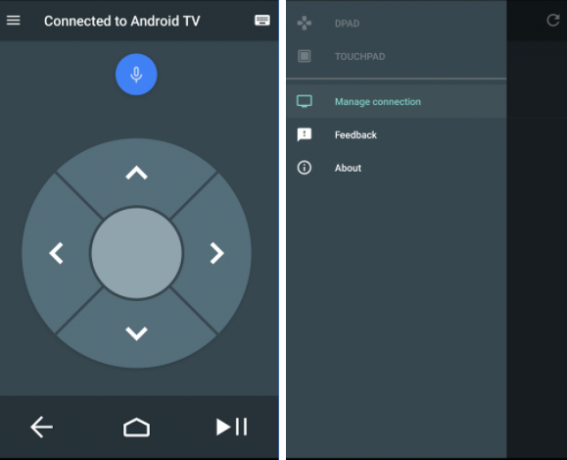
Cel mai bun dintre toate, aplicația vă permite să comutați între D-Pad modul și Touchpad Mod. În practică, înseamnă că puteți utiliza telefonul dvs. pentru a opera un mouse pe ecran. Înseamnă că nu va trebui să vă bazați pe un controler de jocuri pentru aplicații non-TV.
Descarca:Telecomandă Android TV (Android) (Liber)
Descarca:Telecomandă Android TV (iOS) (Liber)
7. Extindeți stocarea dvs.
Unele cutii TV Android sunt excepțional de ieftine. Sigur, nu oferă aceeași experiență fluidă ca și modelele de vârf, dar sunt mai mult decât adecvate pentru majoritatea utilizatorilor.
Dar există o problemă. Casetele ieftine au, de obicei, o capacitate de stocare insuficientă. De exemplu, Mi Box, care se vinde pentru 69 USD pe site-ul companiei, a făcut Android TV mai accesibil ca oricând. Dar oferă doar 8 GB spațiu.
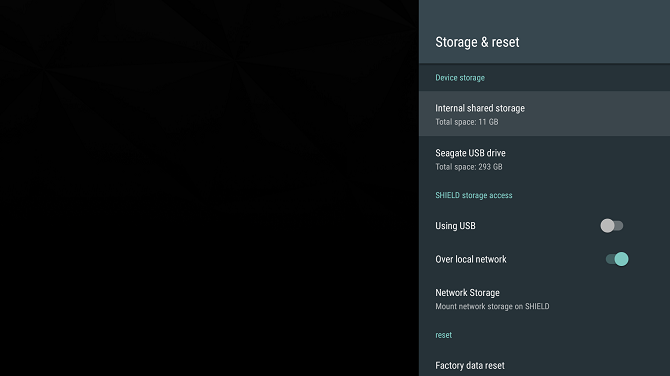
Din fericire, puteți adăuga memorie externă pe dispozitivul Android TV utilizând o funcție numită Depozitare adaptabilă.
Pentru a o configura, veți avea nevoie de un dispozitiv de stocare USB extern sau de un card microSD. Apoi, îndreptați-vă către Setări> Depozitare și resetare și selectați dispozitivul de stocare. Apoi, faceți clic pe Configurați ca stocare internă, atunci alege Format pentru a finaliza procesul. Dispozitivul dvs. va trata acum spațiul dvs. de stocare la fel ca și stocarea internă. Nu uitați să nu scoateți dispozitivul USB sau cardul microSD.
Care sunt trucurile dvs. preferate?
În acest articol, v-am arătat șapte trucuri Android TV. Dacă înveți să le folosești pe toate, vei fi bine pe cale să devii utilizator de televiziune Android TV.
Cum faceți ca Android TV să funcționeze pentru dvs.? Ce caracteristici ar trebui să cunoască toți utilizatorii noi? Ca întotdeauna, puteți lăsa toate sugestiile și gândurile dvs. în comentariile de mai jos. Și nu uitați să împărtășiți acest articol cu alți utilizatori Android TV pe rețelele de socializare.
Dan este un expat britanic care trăiește în Mexic. Este editorul pentru site-ul surorii MUO, Blocks Decoded. În diferite momente, a fost redactor social, redactor creativ și redactor financiar pentru MUO. Îl poți găsi pe site-ul show-ului de la CES din Las Vegas în fiecare an (oameni de PR, ajungeți!), Iar el face multe site-uri din culise...